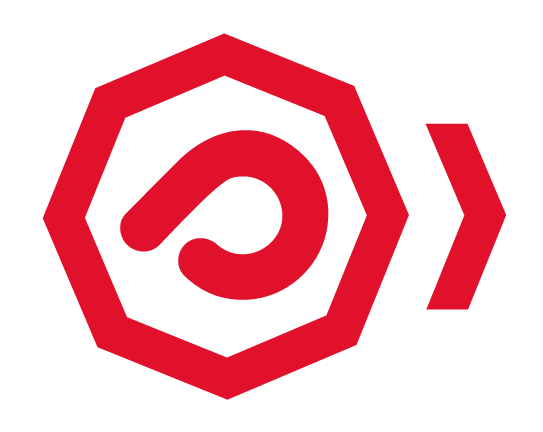Ao montar um PC Gamer é muito importante configurá-lo corretamente para extrair o máximo de performance possível. Porém, as vezes o usuário pode encontrar-se perdido em meio a tantas maneiras de configurar um PC.
Pensando nisso, a equipe especializada em hardware da Pichau preparou algumas dicas do que fazer assim que ligar o PC a primeira vez. Confira todos os detalhes e dicas no vídeo em nosso canal do Youtube, e leia a matéria completa a seguir:
Primeiros passos
O primeiro passo é entrar dentro da BIOS da placa mãe, para isso basta segurar a tecla Del enquanto reinicia o computador. É interessante resetar as configurações para o padrão de fábrica. Após feito isso, acesse o menu “Turbo” e vá até A-XMP e ative a opção XMP Profile apertando Enter.
A saber, isso serve para fazer a memória RAM funcionar na velocidade máxima possível, com as latências e timings que a memória foi feita para trabalhar. Para salvar e reiniciar basta teclar F10, e salvar as configurações.

Compartilhando memória RAM com a GPU Integrada
Em iGPU (Vídeo Onboard) a memória RAM e utilizada pelo processador para fazer o papel de VRAM (memória de vídeo). Porém, por padrão, isso é configurado como 512Mb, o que é bem pouco! Portanto, devemos alterar para 4GB ou para 8GB.
Para isso, vamos ao menu “Advanced”, selecione o menu “Graphics Configuration”. Ao clicar, aparece a opção “Integrated Graphic” que diz sobre os gráficos integrados do processador. O padrão é vir com a o “Auto” ligado, porém, devemos selecionar “Force”, e selecionar pelo menos 4G na seleção “UMA Frame Buffer Size”. Isso permitirá o compartilhamento da memória RAM com o vídeo integrado.

Ativando Resizable BAR
A tecnologia Resizable BAR retira a limitação da CPU à apenas 256MB de memória VRAM por vez. Isso é, permite o acesso à todos os dados disponíveis na VRAM de uma só vez Para isso, acesse o menu “Advanced”, selecione a opção “PCI Subsystem Settings”, e ative a seleção “Above 4G Decoding” e mudar o “Re-size BAR Support” para a opção “Auto”.
Isso faz com que o processador, e a configuração toda, for compatível, a placa mãe irá ativar o Resizable BAR automaticamente, ativando sempre quando necessário. Outras optimizações são possíveis, como overclock, mas apenas em chipsets mais modernos e tecnológicos.

Por fim, é importante que esses processos sejam feitos caso seu foco seja uma máquina gamer, isso irá ajudar a melhorar o desempenho e a fluidez da máquina! Para mais dicas, confira nosso canal do Youtube!